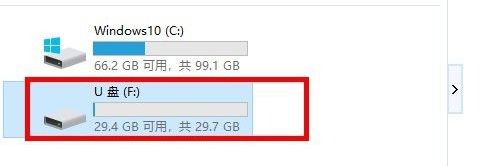
有时候在拷贝一些大文件的时候,即便u盘空间充足但如果u盘是fat格式的话,大于4gb的文件就提示空间不足,这个时候我们可以考虑将u盘转换成ntfs格式。那么怎么把u盘格式化成ntfs格式呢?下面小编就教下大家把u盘格式化ntfs格式的方法。
具体步骤如下:
1、首先需要准备好U盘,插入到win10系统的电脑中,可以看到U盘可以正常显示。
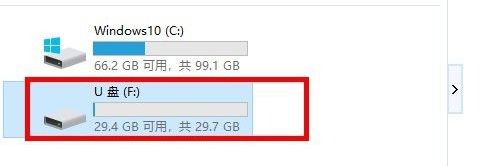
2、右键点击U盘对应的盘符,选择属性,查看一下U盘目前的状态和属性。
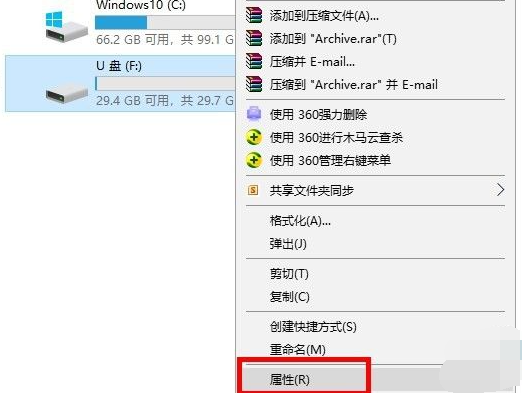
3、这个U盘的文件系统是:FAT32的。我们需要将它变成NTFS的。

4、再次右键点击U盘的盘符,选择格式化。(注意格式化u盘之前,先把u盘原有的重要文件转移备份好)
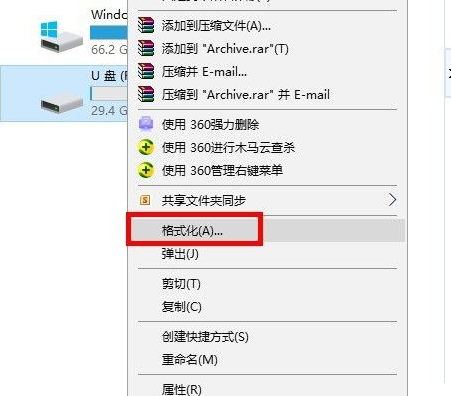
5、在格式化弹出来的窗口中,将FAT32更改成NTFS,然后就可以选择格式化了。
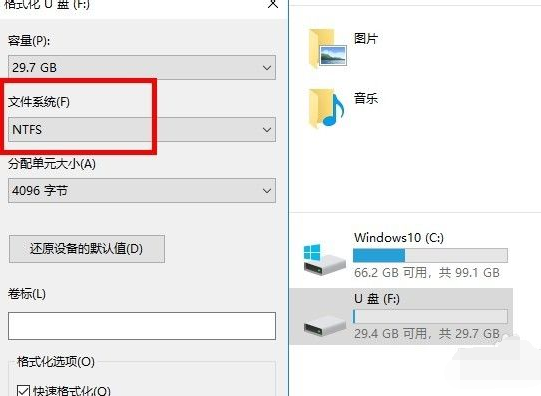
6、最后再次回到U盘属性窗口中,就可以发现U盘的文件系统已经成功转换成NTFS格式了。
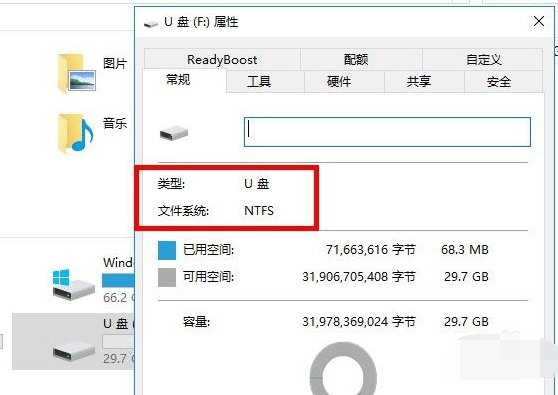
以上便是把u盘格式化成ntfs格式的方法,有需要的小伙伴可以参照教程进行操作。






 粤公网安备 44130202001059号
粤公网安备 44130202001059号